
Calus
Introducción de Productos
| Encuesta totalmente anónima sobre el grado de satisfacción de los usuarios en el software. Gracias de antemano a todos los que nos envíe su respuesta. Su opinión será muy útil para nosotros para mejorar más el programa. | ||
|
Cómo insertar un nuevo producto en almacén: |
Haga clic en el botón "Nuevo Producto" en la pestaña "Almacén".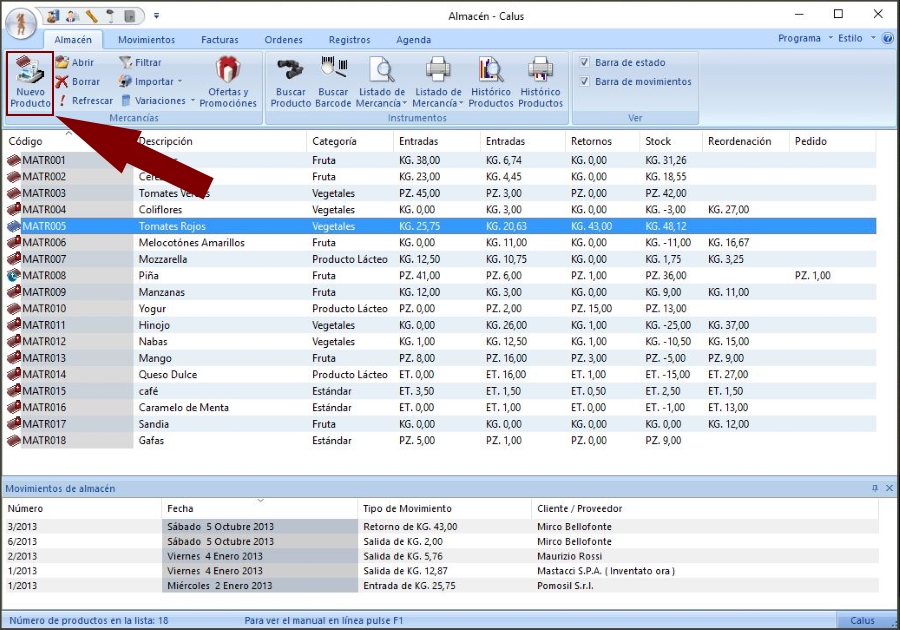 Introduzca la matrícula o el código interno de la compañía del producto. 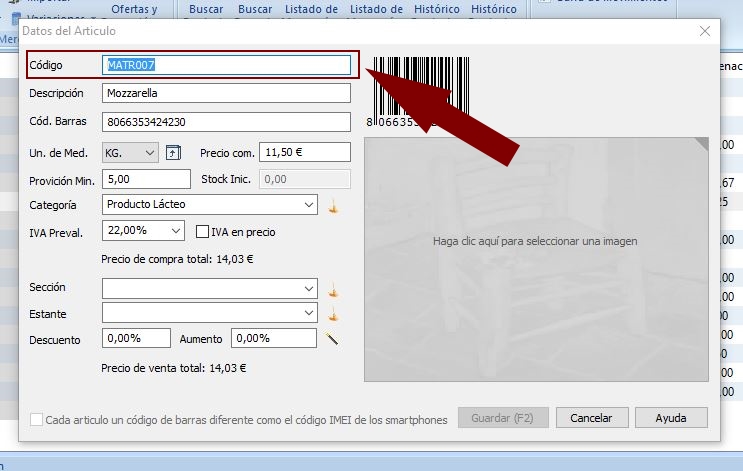 Introduzca una descripción o nombre del producto. 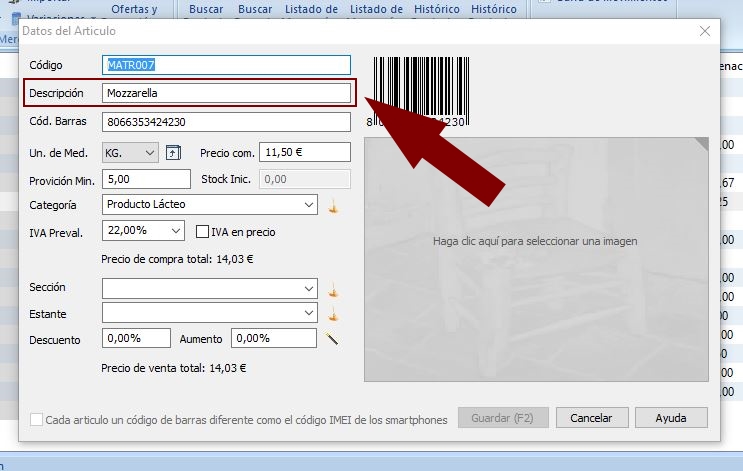 Introduce el código de barras EAN 8 o 13, o el CODE 39. También se puede introducir con un lector de código de barras. En la parte derecha de la ventana se muestra gráficamente el código de barras. 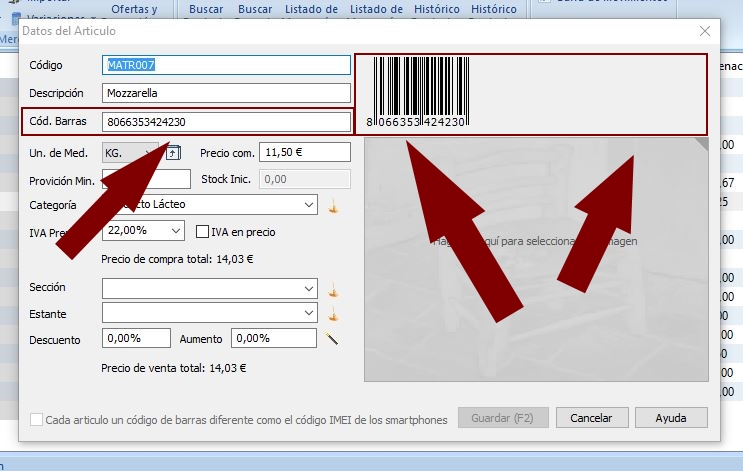 Elija de la lista de unidades o... 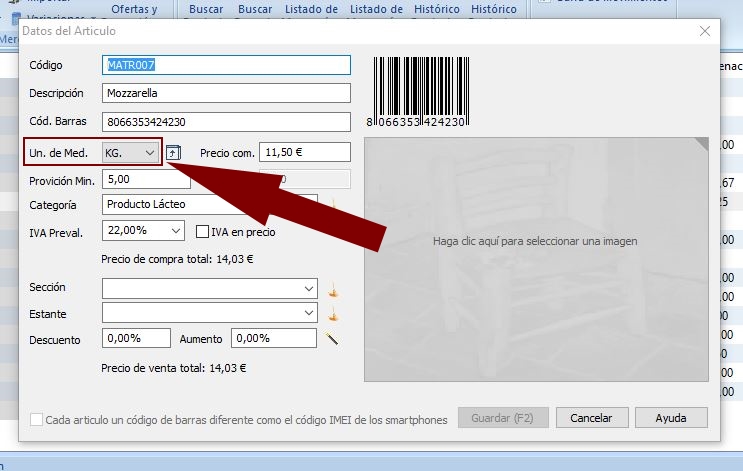 Pulse el botón situado junto a la lista de unidades de medida... 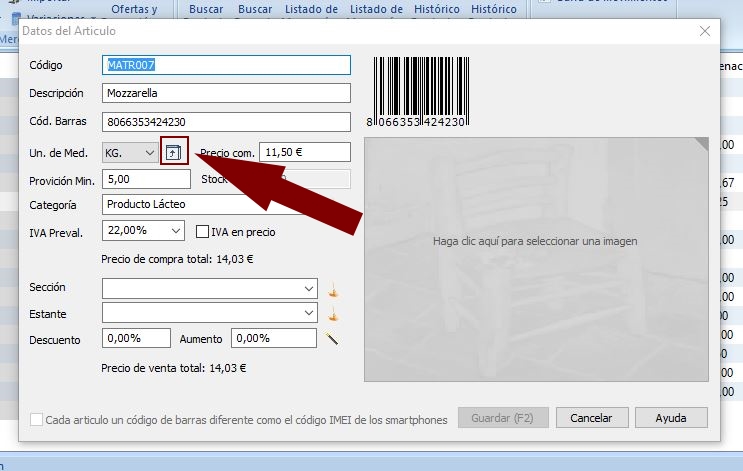 Para abrir la ventana para que pueda administrar las unidades de medida. Para insertar una nueva unidad de medida debe escribir los datos de abreviatura y la descripción, a continuación, pulsar el botón "Entrar". Para cambiar una unidad de medida se debe seleccionar en la lista, cambiar los datos de abreviatura y la descripción, a continuación, pulsar el botón "Guardar". Para borrar una unidad de medida se debe seleccionar en la lista, a continuación, pulsar el botón "Borrar". Cuando haya terminado, pulse el botón "Guardar" en la parte inferior de la ventana principal para guardar el trabajo completo, o pulse el botón "Cancelar" para cancelar todos los cambios. 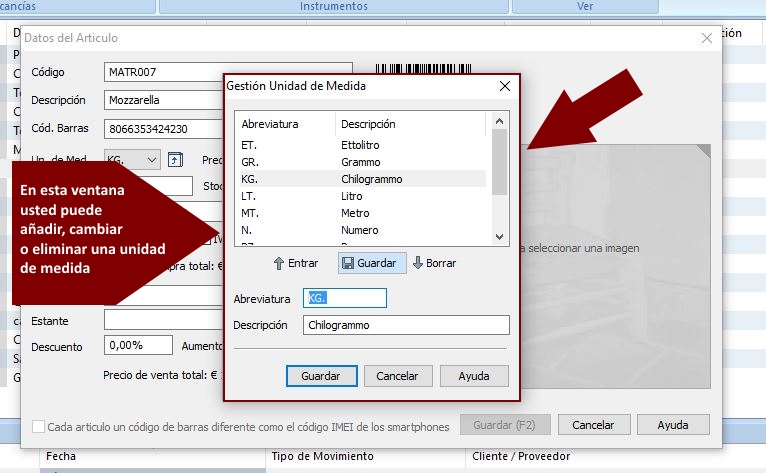 El primer valor del precio de un producto es el precio de compra ( flecha 1 ). Este precio puede o no puede tener un impuesto (por ejemplo el IVA) ( flecha 2 ). El valor del IVA se puede cambiar simplemente escribiendo el valor en el campo ( flecha 2 ). El programa calcula automáticamente el valor del precio de compra total ( flecha 5 ) y el precio total de la venta ( flecha 6 ). El precio total de venta puede disminuir si entro un descuento ( flecha 3 ) o aumentar si inserto una recarga ( flecha 4 ). 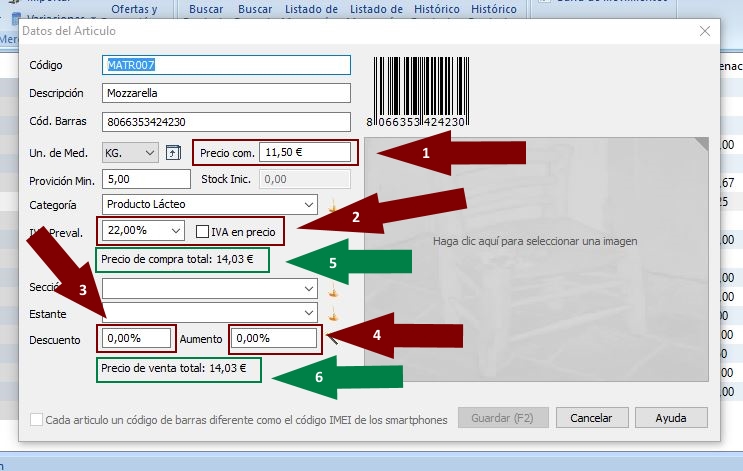 La provición mínima es la cantidad de un producto que debe estar en stock. Por ejemplo en el almacenamiento si hay 5 de un producto y la cantidad mínima es 6, a continuación, el programa indica 1 en la cantidad que se debe reordenar para obtener la cantidad de los bienes correctos en stock. 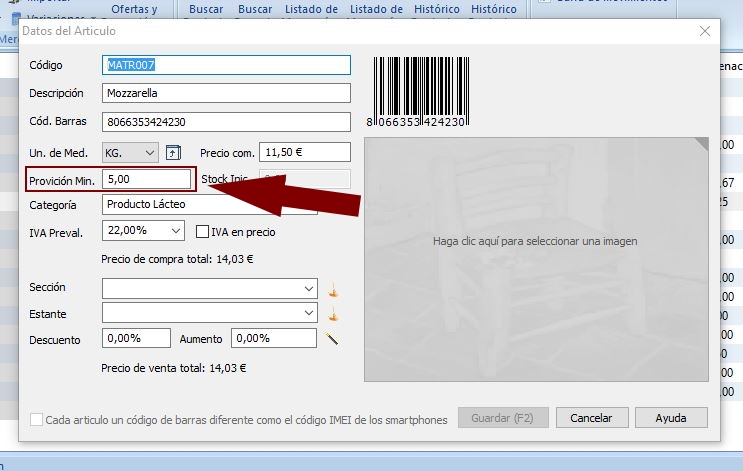 Lo stock inicial se utiliza para introducir la cantidad de un producto nuevo que nunca se ha manejado en el programa, de hecho, después de introducir el elemento de inventario ya no es posible cambiar este valor. Después de que el producto ha sido insertado, se puede cambiar lo stock solamente con los movimientos de entrada y salida. 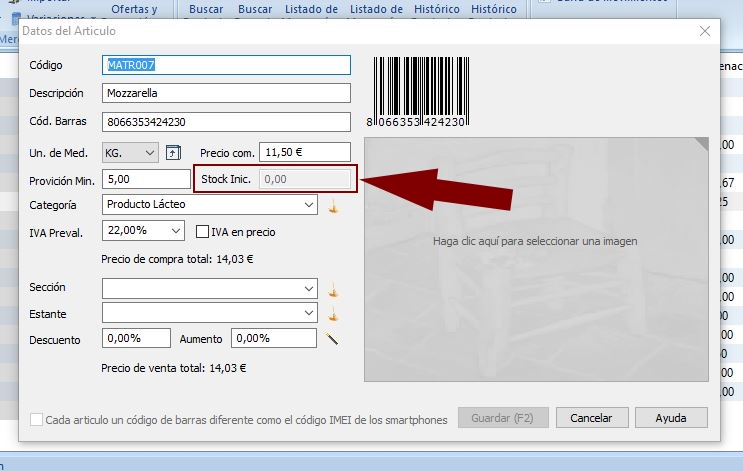 La categoría en la que se puede seleccionar de la lista o introducir un nuevo valor simplemente escribiendo en el control. La próxima vez que se abrirá la ventana, la nueva categoría se insertará en la lista. De la misma manera se puede seleccionar o introducir la sección y lo estante. Los botones indicados por las flechas azules se utilizan para eliminar los valores que ya no se utilizan en las listas. 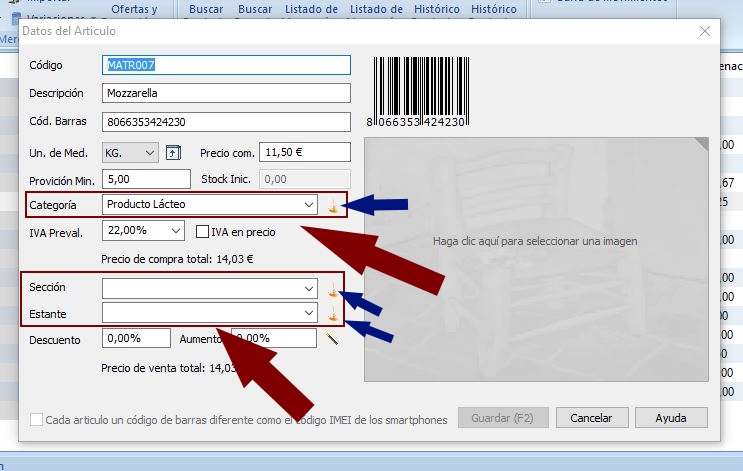 Normalmente no se necesita de esta función, entonces se debe utilizar con precaución. Se utiliza sólo si tiene un artículo que tiene el código de barras único para cada producto individual, como el código IMEI de los teléfonos inteligentes. 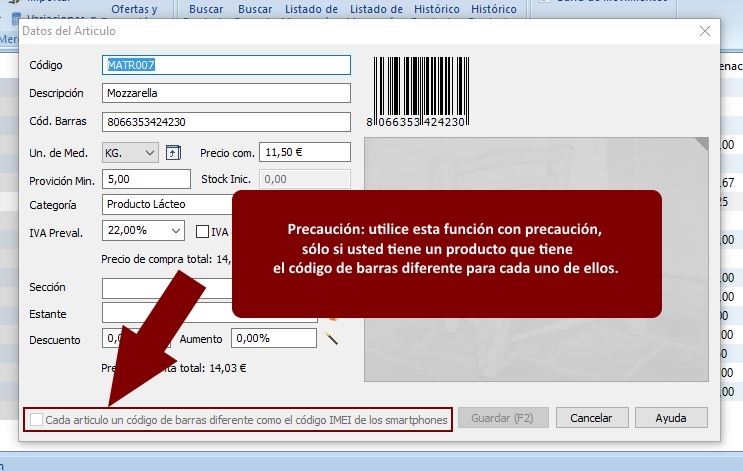 Para cada producto se puede insertar una foto. Para seleccionar una imagen simplemente haga clic en la parte indicada por la flecha 1, mientras que para otras acciones se puede abrir un menú haciendo clic en la parte indicada por la flecha 2. 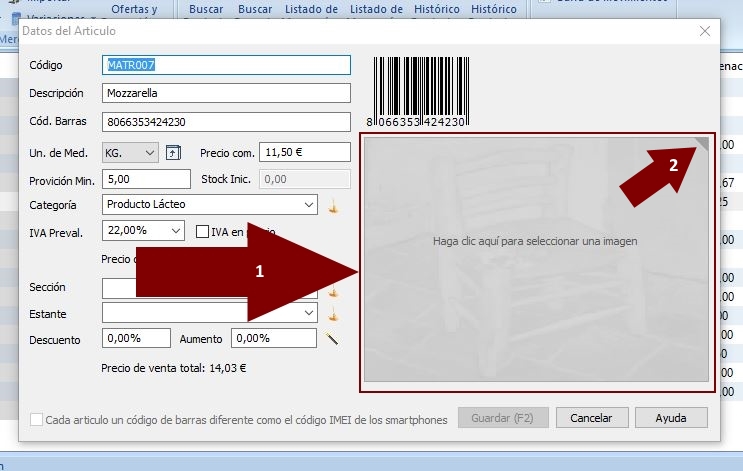 Cuando haya terminado usted puede guardar su trabajo... 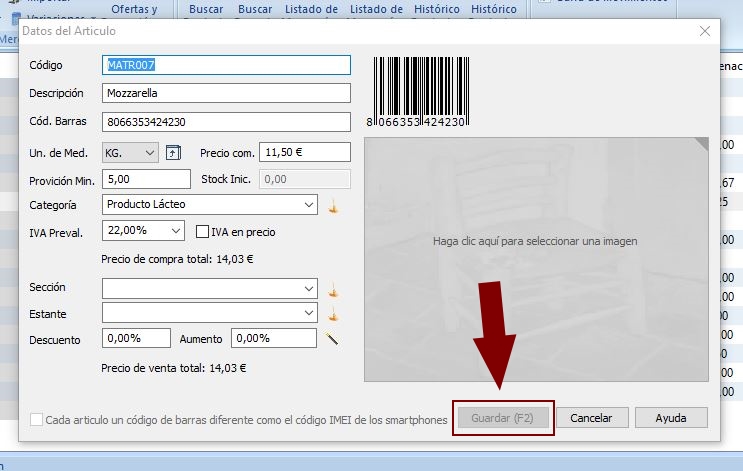 O eliminar los cambios realizados hasta el momento.  Para obtener más información, consulte la ayuda en línea. 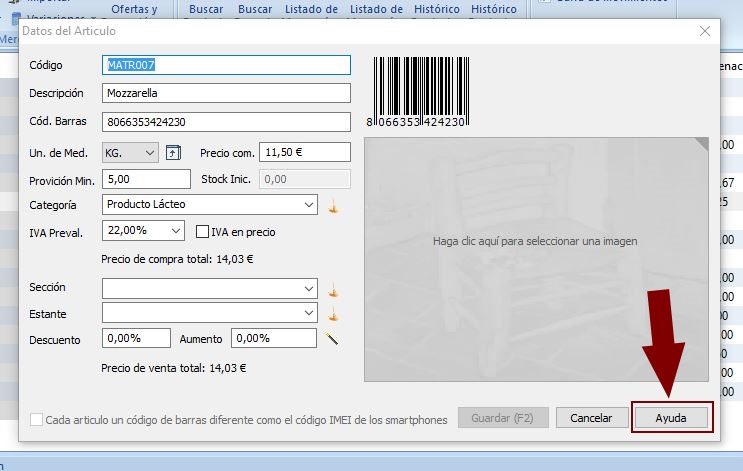 |